win10系统下载安装教程
- 分类:Win10 教程 回答于: 2022年06月19日 12:48:07
有朋友想知道怎么下载安装win10系统,但是又不清楚具体要怎么操作,其实我们可以借助装机工具完成,接下来,小编给大家分享win10系统下载安装教程,希望能够帮助到大家。
工具/原料:
系统版本: windows10专业版
品牌型号: 联想小新14
软件版本: 口袋装机重装系统软件V3.1+8g的U盘
方法步骤:
1、下载安装并打开口袋装机重装系统软件。

2、选择制作系统,点击制作U盘,选择我们要制作的系统,点击开始制作
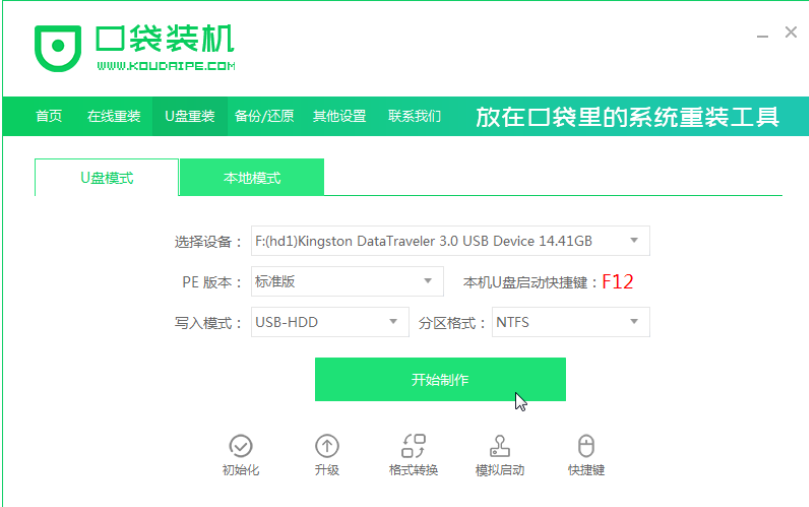
![]()
3、弹出窗口,点击确定

4、下载安装资源,启动U盘制作,安装制作完后成之后我们需要重启电脑。

5、重启完电脑之后插上U盘开机,快速按F12,在引导菜单中选择U盘

6、一般我们都选择安装在C盘。
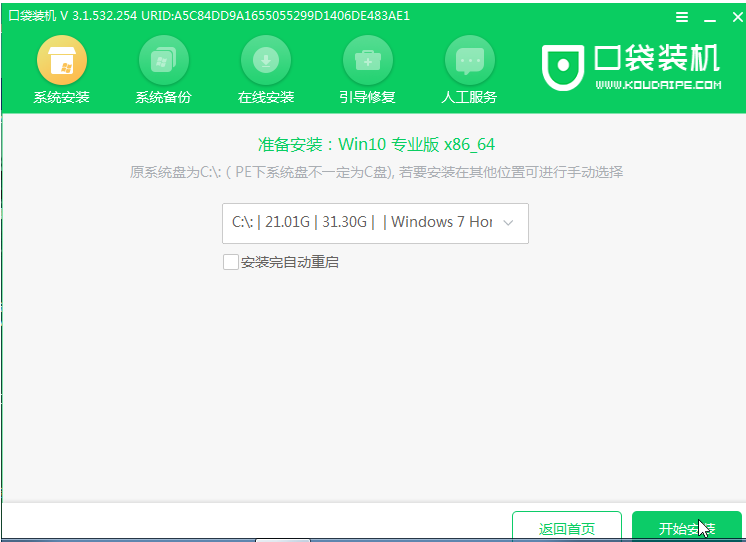
7、等待系统的安装,安装完成之后就重启电脑。

8、重启电脑之后就是我们新装的系统啦。

总结:以上就是怎么下载安装win10系统方法啦,希望能帮到大家。
 有用
38
有用
38


 小白系统
小白系统


 1000
1000 1000
1000 1000
1000 1000
1000 1000
1000 1000
1000 1000
1000 1000
1000 1000
1000 1000
1000猜您喜欢
- [w10激活工具下载]:轻松激活Windows 10..2024/09/02
- u盘pe重装系统win10步骤教程2022/06/18
- 图文详解Win10怎么重装系统2023/03/28
- 小白Windows10下载系统安装教程..2022/10/20
- win10安全模式如何进入2020/06/01
- win10关闭自动更新方法教程2022/05/28
相关推荐
- win10升级1909版本后开机很久怎么办..2022/02/05
- 简述新手怎么装win10系统2022/10/03
- win10升级工具的使用教程2022/03/27
- 戴尔win10重装系统方法2023/03/31
- 电脑win10版本号在哪看2022/05/04
- win10安装net framework 3.5失败怎么..2022/04/22




















 关注微信公众号
关注微信公众号





